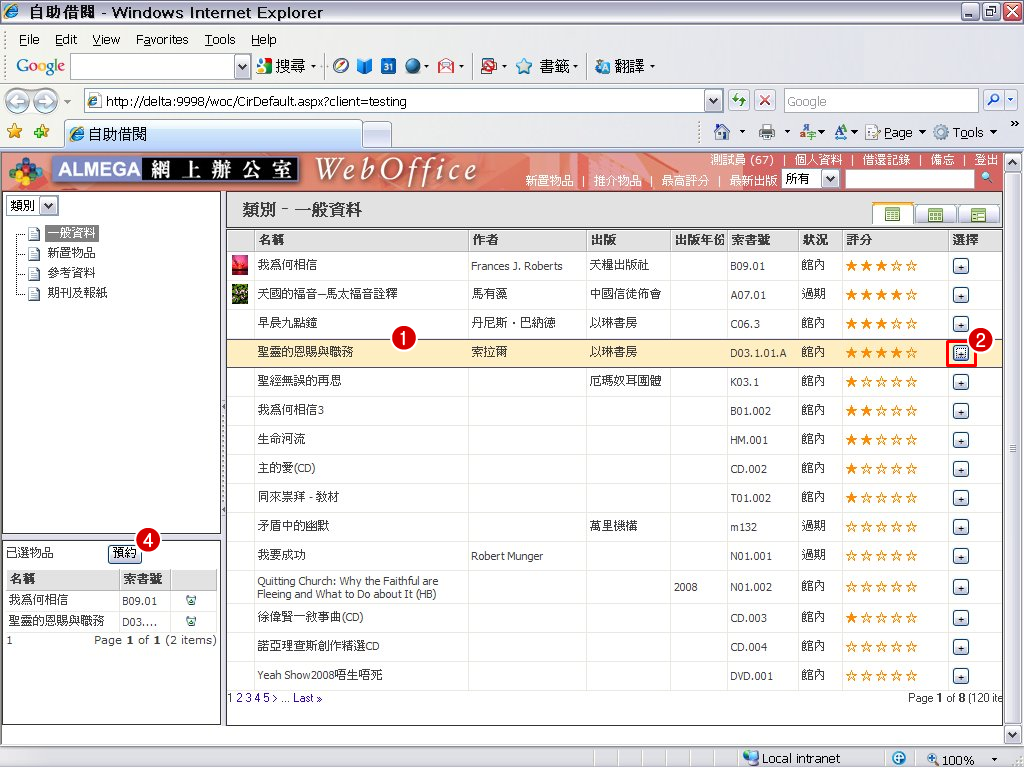预约物品
来自WebOffice
除了办理续借手续外,用户还可以办理预约物品手续,系统便会把物品预留给用户,以免被他人借用。
新增预约物品
- 按“查询物品资料”介绍方法找出要预约之物品
- 按右方“加入物品”(
 ),物品会储存到左下方的“物品暂存表”内
),物品会储存到左下方的“物品暂存表”内 - 重复步骤 1-2 可加入其他预约物品
- 点选“物品暂存表”内要预约的物品,然后按“
 ”
” - 若成功新增预约物品,画面显示“成功预约”讯息,按“确定”
![]() 提示:
提示:
- 用户必须先登入系统,方可办理预约物品手续。
- 无论采用“目录”、“简介”或“详细资料”方式显示物品资料皆可按“加入物品”(
 )把物品放到“物品暂存表”内。
)把物品放到“物品暂存表”内。 - 用户可预约物品的数量不可超过容许借用物品的数量。物品可借用数量则按“读者类别”及“物品类别”规定处理。例如“物品类别”内规定了用户在这类别内只可借阅五项物品,若先前用户已借用了三项物品,那么他最多只可从这类别中预约二项物品,如此类推。
- 放入“物品暂存表”内的物品数量不限,但预约物品数量按用户最多可借阅数量计算。
- 按“物品暂存表”内物品右方的“删除”(
 )可删除“物品暂存表”内的物品;用户登出后系统也会自动清除“物品暂存表”内所有的物品。
)可删除“物品暂存表”内的物品;用户登出后系统也会自动清除“物品暂存表”内所有的物品。 - 已过期的物品不能放入“物品暂存表”内。
- 已预约的物品会在借阅者登入《自助图书馆》时会自动提示借阅者,显示预约物品资料。
查询预约物品
- 按“查阅借还记录”执行
- 在左上方“
 ”栏位选择“目前预约物品”,系统显示已成功预约了的物品清单
”栏位选择“目前预约物品”,系统显示已成功预约了的物品清单
取消预约物品
- 按“查阅借还记录”执行
- 在左上方“
 ”栏位选择“目前预约物品”,系统显示已成功预约了的物品清单
”栏位选择“目前预约物品”,系统显示已成功预约了的物品清单 - 剔选要删除的预约物品
- 按“
 ”确定取消已选择的预约物品
”确定取消已选择的预约物品
![]() 提示:
已取消预约的物品可再次被预约。
提示:
已取消预约的物品可再次被预约。
借用预约物品
借用预约物品跟借用其他物品方法一样,不同之处是物品已预留了给借阅者;而没有预约物品则可能会被他人先借用。请参阅“借用物品”介绍有关操作方法。